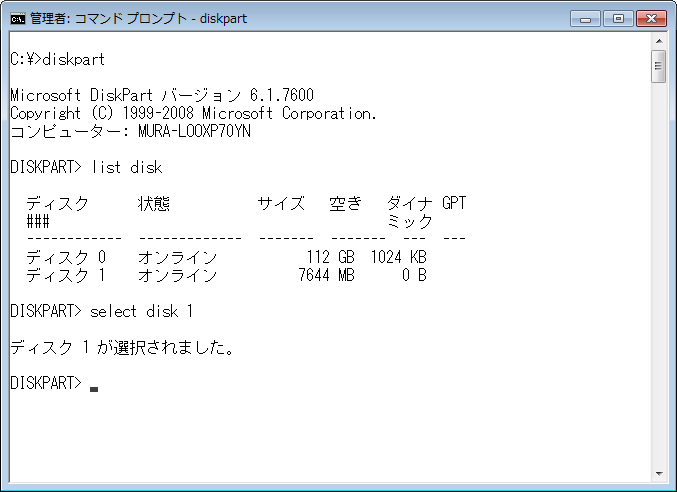
デスクトップ PC の場合、DVDドライブが付いていないって事は滅多にありませんが、サブノートやネットブック PC
だと光学ドライブついていないとか、内蔵ドライブが遅いってことがあります。このような状態で OS インストールは結構面倒です。
あるいは、DVD-R ドライブが無いってこともありますね。インストール
DVD を作るためだけに DVD-R ドライブ買うのももったいないし...
そんな時 PC が USB boot に対応しているのであれば、USB メモリから OS をインストールするのがお勧めです。
以下の手順で、Windows Vista や Windows Server 2008 / R2 の USB
メモリを作ることができますが、Windows 7 の USB メモリを作るのであれば、「Windows 7 USB/DVD Download
Tool」を使った方がお手軽です。
Windows 7 USB/DVD Download Tool の使い方はこちらへ
USB メモリから OS をインストールするためには、USB から OS が起動できる必要があるので、USB メモリのボリュームに 起動ボリュームであるマークをつけて、Windows 7 の インストール DVD を丸ごとコピーします。仕上げに起動環境を USB メモリに作ってやればインストール媒体の完成です。
ちゆみに、この手順は Windows Vista でもそのまま使えます。
ただし、クロス環境では起動環境の更新ツールが使えません。例えば x64 用のインストール USB メモリを作るのであれば、x64
環境で作る必要があるって制限があります。
それでは、さっそく USB メモリに起動ボリュームを作りましょう。起動ボリュームを作るには、コマンドプロンプトを管理者で起動して DiskPart コマンドを使います。
| diskpart | DiskPart 起動 |
| list disk | ディスクの状態確認 |
| select disk USBメモリのディスク番号 | USBメモリの選択 |
| clean | ディスクのクリア 間違ってハードディスクを選択していると、ハードディスクがクリアされるので注意 |
| create partition primary | プライマリボリュームを作成 |
| active | 起動ボリュームとしてマーク |
| format fs=fat32 quick | FAT32でクイックフォーマット |
| assign | ドライブレターの割り当て |
| list volume | ドライブレター割り当て確認 |
| exit | DiskPart 終了 |
サイズを見ると、ディスク1が USB メモリなので、ディスク1を選択
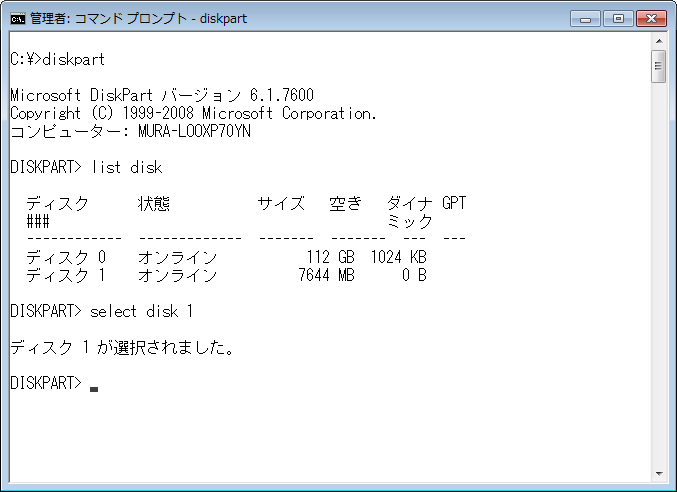
起動ボリュームの作成
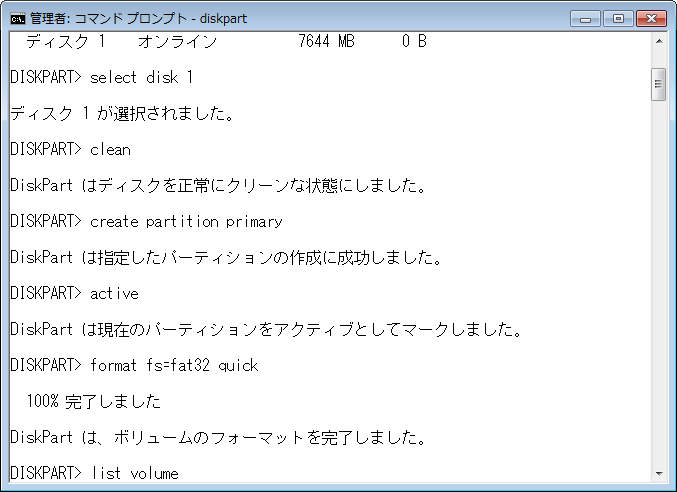
F: に USB メモリが割り当たっている
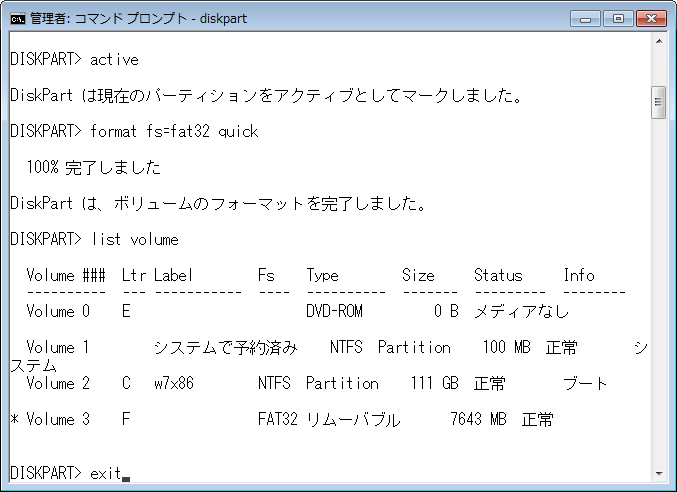
受け取り側の USB メモリの準備ができたので、こんどは Windows 7 のインストール DVD の中身を USB
メモリに丸ごとコピーします。
エクスプローラでドラッグアンドドロップするのもよし、xcopy
コマンドを使ってもいいのですが、折角なので(?)多機能コピーコマンドの robocopy コマンドでコピーしてみましょう。
| robocopy コピー元 コピー先 /s /e /r:1 /w:1 | サブディレクトリ構造ごとコピー(リトライ1回/リトライ待ち1秒) |
RoboCopyで DVD から USB メモリに丸ごとコピー
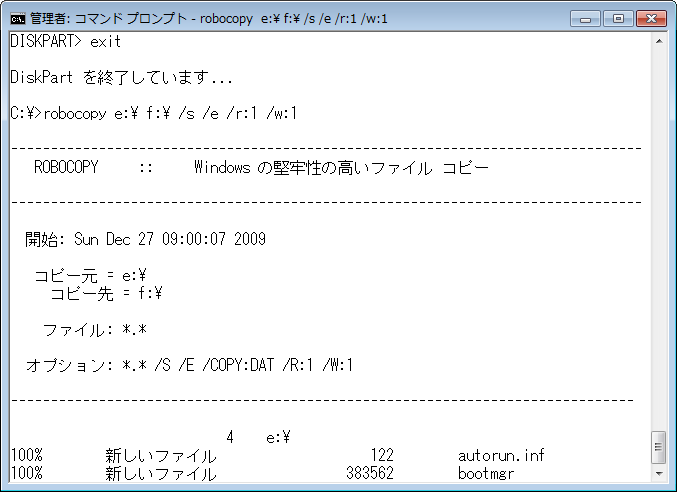
後はひたすらコピーを待つだけです。
コピーが終わったら、仕上げに起動環境を作成します。
起動環境を作るには、コピーした USB メモリにある \boot\bootsect
コマンドを使います。
| bootsect /nt60 USBドライブ | ブートセクター更新 |
bootsect コマンドで起動環境を更新する
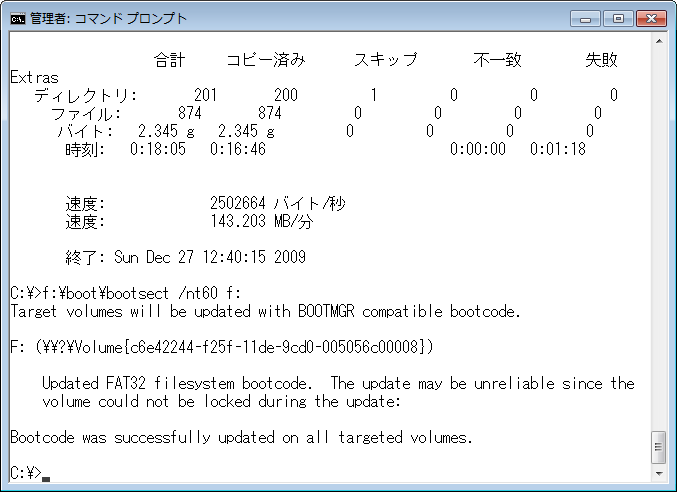
クロス環境になって bootsect コマンドが使えない場合は、DVD boot 出来る PC でターゲット OS のインストール DVD で起動し、コマンドプロンプトにして bootsect します。
インストール DVD を使ってコマンドプロンプトを出す方法はこちらを参照してください。
以上で OS インストール用の USB メモリ作成は完了です。後はターゲット PC に USB メモリをセットして USB から起動すれば OS のインストールが開始されます。
![]()
![]()
Copyright © MURA All rights reserved.